はじめましての方ははじめまして。
当ブログ管理人のDAsanです。
パソコンで作業していると、パソコン上の日付や時間ってよく見ると思います。
しかし、通常だと日付しか表示されていないのですが、その日付に曜日を表示する方法を紹介します。
Windows11のタスクバーの日付に曜日を表示する方法
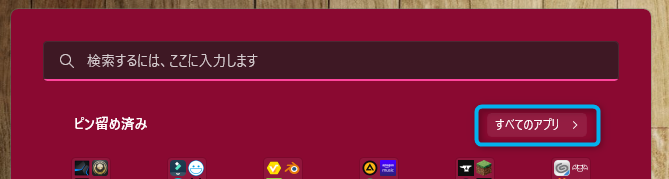
スタートメニューからすべてのアプリを開きます。
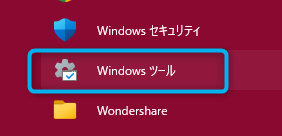
その中からWindowsツールを開きます。
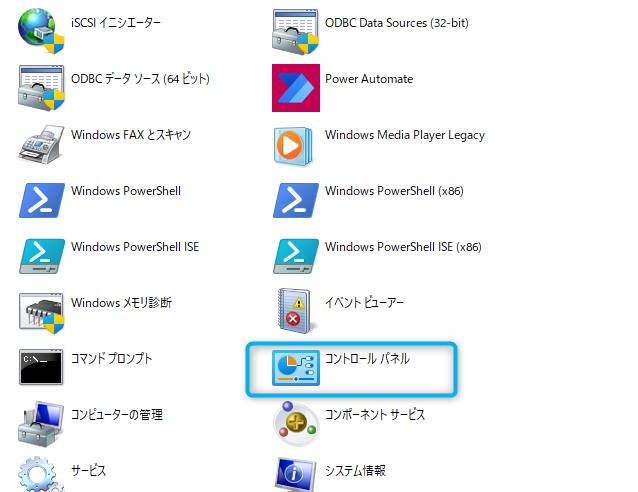
するとエクスプローラーが開きこういった画面が開くので、その中からコントロールパネルを開きます。
場合によっては開いた画面が違うので、下の画像を参考に進んでください。
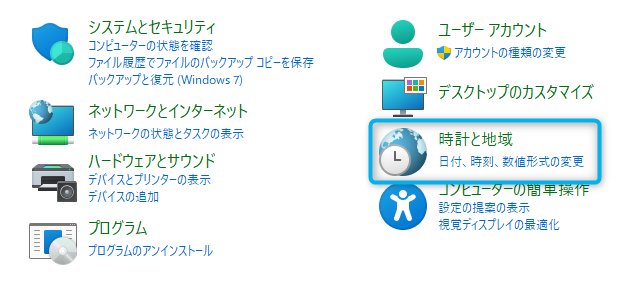
この画面が開いた方は時計と地域を開いて、

地域を開きます。
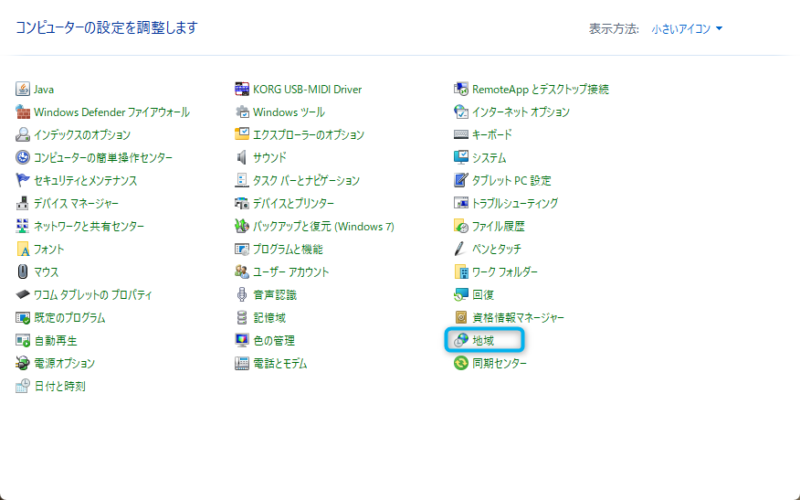
こんな画面が開いた方は地域を開きます。
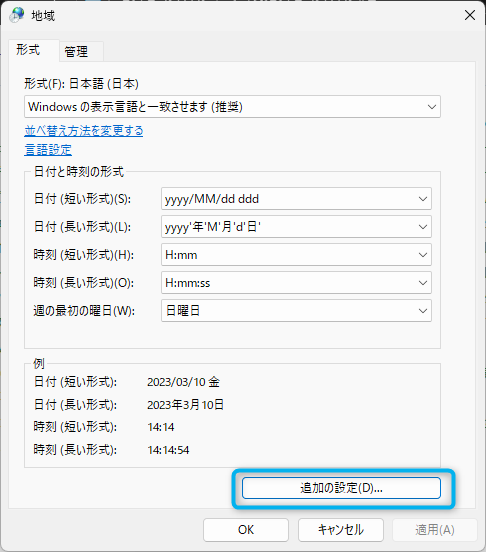
すると、こういったウィンドウが開くので、下の追加の設定をクリックします。
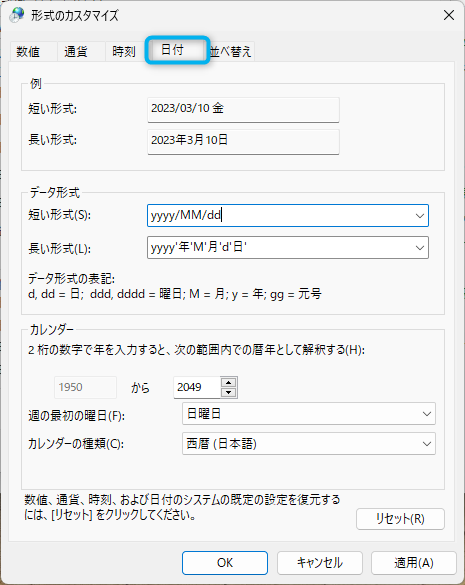
そして開いた「形式のカスタマイズ」というウィンドウの日付のタブをクリックします。
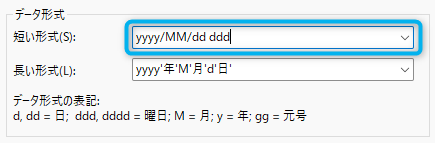
そうして、データ形式の短い形式を編集して適用します。
| 入力 | 表示 | |
| デフォルト | yyyy/MM/dd | 2023/03/10 |
| 例1 | yyyy/MM/dd dddd | 2023/03/10 金曜日 |
| 例2 | yyyy/MM/dd ddd | 2023/03/10 金 |
| 例3 | yyyy/M/d ddd | 2023/3/10 金 |
このようにお好みで日付の表示を変更することが出来ます。
曜日の表示は自宅で仕事をする人におすすめの設定
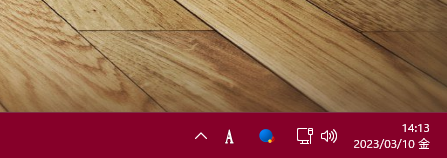
わたくしDAsanもそうなのですが、自宅でフリーで仕事をしていると、曜日感覚が無くなってきます。
そうならないために、普段目に入る日付に曜日を入れておくと曜日感覚を持ってお仕事できるのでおすすめです。
それではまた次の記事でお会いしましょう。
この記事がためになったと感じましたら下のボタンからSNSで紹介してください☺️



